Как отключить безопасный режим на Android
26 января 2022 Ликбез Android
На всё уйдёт меньше минуты.
Как и в других ОС, безопасный режим в Android используется для диагностики и устранения программных неполадок. При активации этой функции отключаются все установленные пользователем приложения и работают только системные компоненты и стандартные программы. Также внизу экрана отображается соответствующая надпись.
Безопасный режим позволяет определить, что проблема вызвана одним из сторонних приложений. Для восстановления нормальной работы устройства останется лишь удалить последние загруженные программы. Кроме того, можно деинсталлировать проблемные утилиты, которые никак не получается стереть.
Переход в безопасный режим осуществляется через диалог выключения смартфона по долгому нажатию на один из пунктов, поэтому его часто активируют случайно. К счастью, отключить его так же просто.
Как отключить безопасный режим на Android с помощью перезагрузки
Этот способ подойдёт для всех относительно современных версий мобильной ОС от Google.
- Зажмите кнопку питания и удерживайте, пока не появится меню отключения устройства.
- Выберите пункт «Перезапустить», а если его нет — «Выключить».
- Дождитесь, пока гаджет перезагрузится или прекратит работу. В последнем случае его придётся запустить вручную, зажав кнопку питания на несколько секунд.
Иногда это может не сработать. В такой ситуации попробуйте зажать кнопку питания и продолжайте удерживать около 30 секунд, не обращая внимания на появившееся на экране меню выключения.
Как отключить безопасный режим на Android из уведомлений
Уведомление о том, что включён безопасный режим, отображается не всегда. Если не видите его у себя, воспользуйтесь предыдущим способом. Если же в вашей версии Android соответствующее сообщение появилось, действуйте так:
- Сделайте свайп вниз для открытия шторки уведомлений.
- Тапните по сообщению «Включён безопасный режим».
- Нажмите «Выключить», чтобы перезагрузить телефон и вернуться к обычному варианту его работы.

Читайте также 📱❓✅
- Какие службы Windows можно отключить, чтобы ускорить систему
- Как отключить «Google Ассистента»
- Как отключить родительский контроль
- Как отключить уведомления на iPhone
- Как отключить подписки на iPhone и Android-телефонах
Как отключить безопасный режим Windows 10
Некоторые пользователи сталкиваются с тем, что Windows 10 всегда запускается в безопасном режиме и здесь естественным будет желание выключить загрузку в безопасном режиме при входе в систему.
В этой инструкции 2 способа отключить безопасный режим загрузки Windows 10, если компьютер или ноутбук постоянно входит в него.
- Отключение безопасного режима в msconfig
- Как выключить загрузку в безопасном режиме с помощью командной строки
- Видео инструкция
Отключение безопасного режима Windows 10 с помощью msconfig
Чаще всего проблема с постоянной загрузкой Windows 10 в безопасном режиме возникает после того, как пользователь включил его с помощью изменения параметров загрузки в утилите «Конфигурация системы» (msconfig, как описано в 5 способов запустить безопасный режим Windows 10). В этом случае и отключить его можно тем же способом:
- Нажмите клавиши Win+R на клавиатуре (Win — клавиша с эмблемой Windows), введите msconfig в окно «Выполнить» и нажмите Enter.
- В открывшемся окне перейдите на вкладку «Загрузка».
- Снимите отметку «Безопасный режим».
- Нажмите «Ок» и перезагрузите компьютер.
 Выполните это через Пуск — Кнопка питания — Перезагрузка (но не через Завершение работы и повторное включение, это может играть роль).
Выполните это через Пуск — Кнопка питания — Перезагрузка (но не через Завершение работы и повторное включение, это может играть роль).
После этих простых действий Windows 10 должна перезагрузиться в обычном режиме, а безопасный режим сам по себе включаться не будет.
Однако, иногда оказывается так, что при входе в msconfig отметка «Безопасный режим» снята, тем не менее Windows 10 при каждой загрузке все равно запускается в безопасном режиме. В этом случае может помочь следующий метод.
Как выключить запуск в безопасном режиме с помощью командной строки и bcdedit.exe
Если предыдущий метод не сработал, попробуйте следующие шаги для отключения безопасного режима:
- Запустите командную строку от имени администратора: в Windows 10 для этого можно использовать поиск на панели задач — начните вводить «Командная строка», нажмите правой кнопкой мыши по найденному результату и выберите пункт «Запустить от имени администратора». Также можно нажать клавиши

- В командной строке введите следующую команду:
bcdedit /deletevalue {default} safebootи нажмите Enter. - Если по какой-то причине указанная команда не сработает, попробуйте следующий вариант этой же команды:
bcdedit /deletevalue {current} safeboot - Перезагрузите компьютер, используйте именно пункт «Перезагрузка» в меню Пуск.
После перезагрузки Windows 10 должна будет загрузиться в обычном рабочем режиме.
Видео инструкция
В случае, если после выполнения описанных выше шагов у вас остались вопросы, задавайте их в комментариях, я постараюсь помочь и подсказать решение.
remontka.pro в Телеграм | Способы подписки
Как отключить безопасный поиск на iPhone
© franz12 / Shutterstock.com
SafeSearch — это функция iPhone, которая помогает Safari защищать пользователей от неприемлемого контента и определять, какие результаты поиска им подходят.
Если вы включите безопасный поиск, некоторые результаты поиска могут не отображаться, поскольку они могут содержать неприемлемый контент. Эта функция полезна, если вы ищете информацию по определенной теме, но не хотите видеть порнографические материалы или материалы с насилием.
Поначалу безопасный поиск может показаться хорошей идеей, но на самом деле он может существенно повлиять на вашу работу в Интернете. Эта статья покажет вам, как легко отключить безопасный поиск на вашем iPhone и наслаждаться просмотром без каких-либо ограничений.
Почему люди отключают безопасный поиск?
Существует ряд причин, по которым люди могут отключить безопасный поиск. Для некоторых это может быть связано с тем, что они считают эту функцию слишком ограничительной и не позволяют им получить доступ ко всему спектру информации, доступной в Интернете.
Другие могут просто захотеть отключить эту функцию, потому что они считают ее раздражающей или навязчивой. Некоторые могут отключить Безопасный поиск, чтобы получить доступ к веб-сайтам, которые в противном случае были бы заблокированы фильтром.
Какой бы ни была причина, важно знать, что отключение безопасного поиска может привести к раскрытию конфиденциального содержимого при просмотре.
Как отключить безопасный поиск на iPhone
Безопасный поиск отфильтровывает потенциально неприемлемые веб-сайты, не отображая их в результатах поиска, поэтому вы можете просматривать Интернет, не опасаясь увидеть откровенный контент. Однако в некоторых случаях вы можете отключить его, чтобы увидеть более подробные результаты поиска.
Вот как легко отключить Безопасный поиск на вашем iPhone:
- Откройте Настройки на вашем iPhone.
- Прокрутите вниз и выберите Экранное время .
- Коснитесь Контент и ограничения конфиденциальности .
- Выберите Ограничения содержимого .
- Нажмите Веб-контент .
- Выберите Без ограничений среди вариантов.
После этого вы сможете свободно пользоваться Интернетом без каких-либо ограничений.
Каковы преимущества отключения безопасного поиска на iPhone?
Отключение безопасного поиска дает ряд преимуществ при выполнении поиска в Интернете. Во-первых, это может помочь вам найти более точные результаты для ваших поисков. При включенном безопасном поиске некоторые поисковые системы будут отфильтровывать результаты, которые они считают неуместными или оскорбительными, что иногда может привести к скрытию релевантных результатов.
Отключение безопасного поиска означает, что вы увидите все результаты поиска, даже если некоторые из них могут быть нежелательными.
Стоит ли отключать безопасный поиск на iPhone?
Безопасный поиск может быть полезен для одних пользователей, но для других он может оказаться ограничивающим. Стоит ли отключать SafeSearch на вашем iPhone?
Отключение Безопасного поиска на iPhone имеет свои плюсы и минусы. Плюс в том, что он может защитить вас от просмотра конфиденциального контента во время просмотра. Однако Безопасный поиск может быть ограничительным, поскольку он может помешать вам увидеть определенные результаты поиска в Интернете.
Итак, стоит ли отключать Безопасный поиск на iPhone? На этот вопрос нет правильного или неправильного ответа, так как он во многом зависит от ваших личных предпочтений. Если вы обнаружите, что постоянно имеете дело с оскорбительным контентом, возможно, стоит включить Безопасный поиск, чтобы избежать этих проблем.
Однако, если вам просто нужен неограниченный опыт работы в Интернете и вы не возражаете против того, чтобы время от времени сталкиваться с неприемлемым контентом, то оставить включенным Безопасный поиск будет нормально.
Как отключить безопасный поиск на iPhone (с фотографиями) Часто задаваемые вопросы (часто задаваемые вопросы)
Какой контент ограничивается функцией безопасного поиска?
Функция безопасного поиска ограничивает поиск по содержимому и ключевым словам. Например, вы можете ограничить поиск нецензурных слов или изображений, опасных URL-адресов или тем, слишком взрослых для детей.
Что произойдет, если я отключу Безопасный поиск на своем iPhone?
Когда вы отключаете Безопасный поиск на своем iPhone, он снимает некоторые ограничения, введенные для защиты от нежелательного контента. Это означает, что вы сможете просматривать более откровенные изображения и видео, не беспокоясь о том, что они будут заблокированы безопасным поиском.
Каковы преимущества использования Безопасного поиска на моем iPhone?
Безопасный поиск позволяет искать определенный контент, не беспокоясь о потенциально нежелательном контенте. Это может быть отличным способом защитить себя и своих детей от нежелательного контента в Интернете.
Это может быть отличным способом защитить себя и своих детей от нежелательного контента в Интернете.
Кроме того, это также может помочь вам отслеживать, к чему у вас есть доступ на вашем телефоне, что может быть полезно, если вы хотите избежать доступа к определенным веб-сайтам или изображениям.
об авторе
Джерри Дейл
Джерри Дейл — писатель-фрилансер, чьи работы публиковались в различных онлайн- и офлайн-изданиях. Он любит природу, особенно рыбалку, а в свободное время увлекается романами. Джерри также интересуется криптовалютой и тем, как она может повлиять на будущее финансов.Еще из History-Computer
- Google Доступно здесь: https://support.google.com/websearch/answer/510?hl=en&co=GENIE.Platform%3DiOS
- Tech News Today Доступно здесь: https://www.technewstoday.com/how-to-turn-off-safesearch-on-iphone/
- Тесты устройств Доступно здесь: https://devicetests.com/how-to -turn-off-safesearch-on-iphone
- Como Apple Доступно здесь: https://www.
 comoapple.com/how-to-turn-off-safe-search-on-safari.html
comoapple.com/how-to-turn-off-safe-search-on-safari.html - Gauging Gadgets Доступно здесь : https://gauginggadgets.com/how-to-turn-off-safe-search-on-iphone/
Коврики Loloi Виктория ВК-14 Коврики
Образец 18 x 18 дюймов
В наличии и готов к отправке
Скидка 25%
$59,00
2 фута 3 дюйма x 3 фута 9 дюймов, прямоугольный
В наличии и готов к отправке
Скидка 22%
179,00 $
$139.00
Прямоугольная направляющая размером 2 фута 6 дюймов на 7 футов 6 дюймов.
Не пропустите. Низкий запас
В наличии и готов к отправке
Скидка 20%
299,00 $
239,00 $
3’6″ x 5’6″ Прямоугольный
Нет в наличии
Скидка 21%
329,00 $
259,00 $
5 футов х 7 футов 6 дюймов, прямоугольный
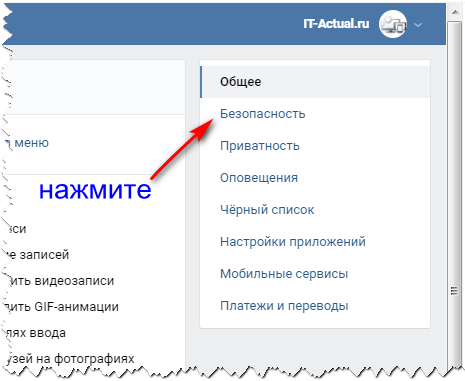 Низкий запас
Низкий запас В наличии и готов к отправке
Скидка 20%
$559,00
$449,00
7 футов 9 дюймов x 9 футов 9 дюймов, прямоугольный
В наличии и готов к отправке
Скидка 20%
1139,00 $
909,00 $
9 футов 3 дюйма x 13 футов, прямоугольный
Продается быстро. Почти закончился
В наличии и готов к отправке
Скидка 20%
2 039,00 $
1 629,00 $
Рекомендуем:
Также обратите внимание:
Низкопрофильный
1’10» x 3’8″ Прямоугольный
СКИДКА 30% 4-дюймовый прямоугольный
СКИДКА 30%
15,52 $ 22,25 $
Лучший для легкого захвата
Outdoor
1’8″ x 3’4″ Прямоугольный
СКИДКА 30%
22,504 $ 30003
Best для наружного
No Pad
$ 0,00
также рассмотрим:
Низкий профиль
3’10 «x 5’8» прямоугольный
30% скидка
$ 38,85 $ 55. 50
50
$ 55.50
. Standard
3’4″ x 5’0″ Rectangular
30% OFF
$38.85$55.50
Best for light grip
Outdoor
3’8″ x 5’4″ Rectangular
30% OFF
$33.07$47.00
Подходит для улицы
Без подкладки
$ 0,00
Также рассмотрим:
Низкий профиль
2’2 «x 7’10» прямоугольный
30% скидка
$ 27,19 $ 39,00
Лучшие для всех поверхностей и размеры
Стандарт
1’11 «x 7 6» Rectangular
30% OFF
$23.30$33.50
Best for light grip
Outdoor
1’11» x 7’6″ Rectangular
30% OFF
$33.07$47.00
Best for outdoor
No Pad
$0.00
Также учтите:
Низкопрофильный
4’10» x 7’8″ Прямоугольный
СКИДКА 30%
68,01 $97,00
Подходит для всех поверхностей и размеров
Стандартный
4’8″ x 7’6″ Прямоугольный 9000% 9000
$62. 19$89.00
19$89.00
Best for light grip
Outdoor
4’8″ x 7’6″ Rectangular
30% OFF
$49.62$71.00
Best for outdoor
No Pad
$0.00
Also Consider:
Низкопрофильный
5 футов 8 дюймов x 8 футов 8 дюймов, прямоугольный
30% скидка
$ 87,45 $ 125,00
Лучшие для всех поверхностей и размеров
Стандарт
5’5 «x 7’10» прямоугольный
30% скидка
$ 67,62 $ 97,00
Best For For Light Grip
STEED
7 ‘
7.62 9013
.62
.62 97,00
BES 6 «x 10’8» прямоугольный
30% скидка
$ 99,26 $ 142,00
Лучший для наружного на открытом воздухе
No Pad
$ 0,00
также рассмотрим:
Низкий профиль
7’8 «x 10 000» прямоугольник
СКИДКА 30%
136,05 $ 194,00 $
Подходит для всех поверхностей и размеров
Стандартный
7’6″ x 10’8″ Прямоугольный
СКИДКА 30%
30% скидка
$ 110,30 $ 158,00
Best для наружного
NO PAD
$ 0,00
также рассмотрим:
Низкий профиль
9’10 «x 13’8» прямоугольный
30% OFF
$ 292.


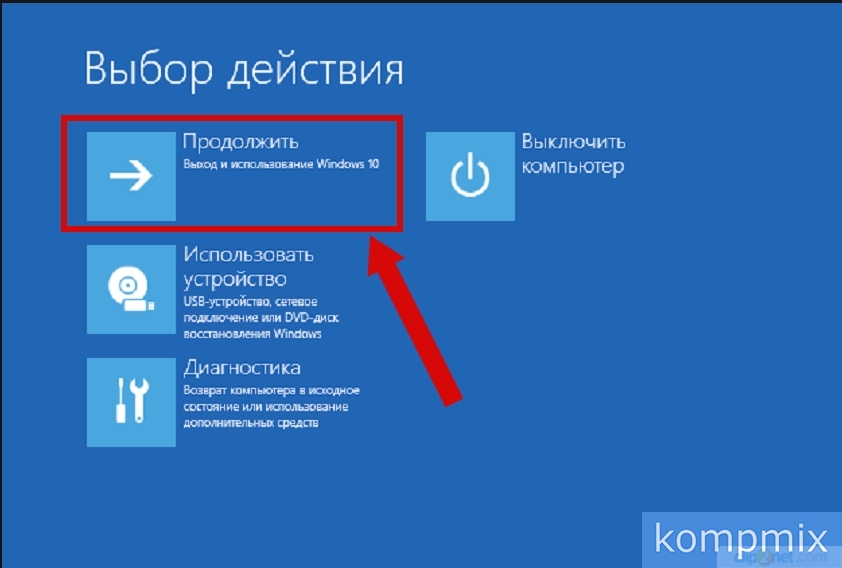 Выполните это через Пуск — Кнопка питания — Перезагрузка (но не через Завершение работы и повторное включение, это может играть роль).
Выполните это через Пуск — Кнопка питания — Перезагрузка (но не через Завершение работы и повторное включение, это может играть роль).
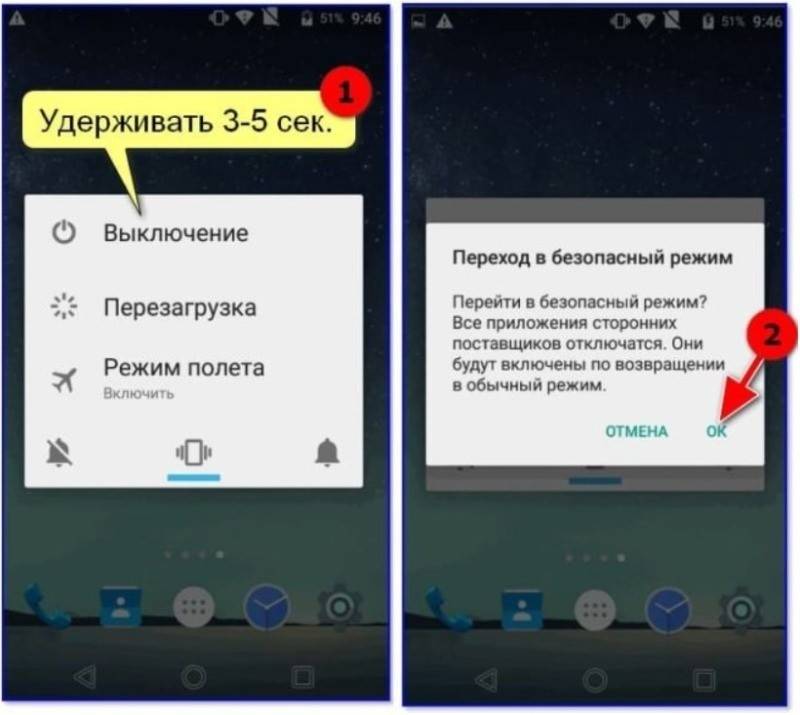 comoapple.com/how-to-turn-off-safe-search-on-safari.html
comoapple.com/how-to-turn-off-safe-search-on-safari.html